Word表格中创建“随机应变”的序号
10-15 21:47:25
来源:http://www.qz26.com Word教程 阅读:8380次
导读:创建好表格后,选中需要输入序号的那一列。创建表格点击“格式”菜单中的“项目符号与编号”命令,在弹出的“项目符号与编号”窗口中的“编号”标签下,选中合适的编号类型后点击“确定”。项目符号与编号这时,刚才选中的列内就会自动出现序号了。如果删除某行后,后面数行的序号会自动提升一位以适应序号的连续性,再也无需我们去手动修改了。序号自动出现
Word表格中创建“随机应变”的序号,标签:Word知识,Word办公软件知识,http://www.qz26.com
创建好表格后,选中需要输入序号的那一列。

创建表格
点击“格式”菜单中的“项目符号与编号”命令,在弹出的“项目符号与编号”窗口中的“编号”标签下,选中合适的编号类型后点击“确定”。

项目符号与编号
这时,刚才选中的列内就会自动出现序号了。如果删除某行后,后面数行的序号会自动提升一位以适应序号的连续性,再也无需我们去手动修改了。
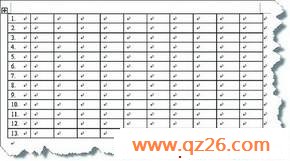
序号自动出现
Tag:Word教程,Word知识,Word办公软件知识,电脑培训学习 - 办公软件学习 - Word教程
